
Việc quay màn hình iPhone khá đơn giản từ iOS 11 trở đi khi apple đã cho phép ghi lại màn hình của họ khi sử dụng thiết bị. Làm sao để cài đặt quay màn hình iPhone có tiếng, anh chị có thể theo dõi ngay bài viết này của chúng tôi để có cách cài quay màn hình iPhone 11, 12, 13, X,…

Cách cài đặt quay màn hình iPhone có tiếng
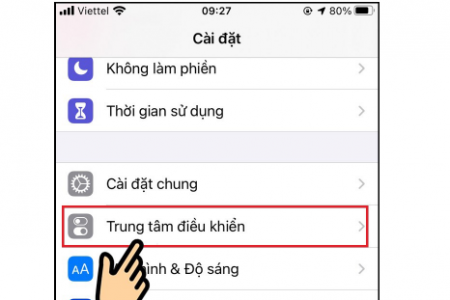
Bước 1: Đầu tiên anh chị vào Cài Đặt > Chọn Trung tâm điều khiển trên iPhone
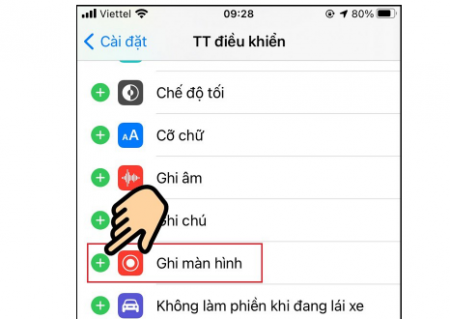
Bước 2: Tiếp theo vào biểu tượng dấu + màu xanh cạnh Ghi màn hình để thêm biểu tượng quay vào trung tâm điều khiển.
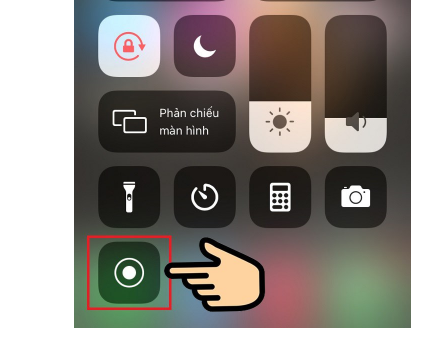
Bước 3: Anh chị vuốt màn hình từ dưới lên trên để khởi động trung tâm điều khiển > Nhấn và giữ biểu tượng quay màn hình hình tròn.
Trên điện thoại iPhone X trở lên màn hình dạng tai thỏ thì bạn cần vuốt từ bên phải xuống để vào trung tâm điều khiển
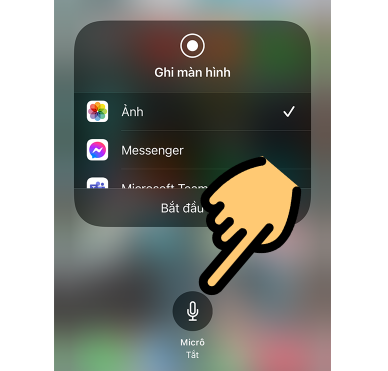
Bước 4: Để chọn ghi màn hình iPhone có tiếng bạn cần chọn nút Micro và nhấn Bắt đầu để ghi âm tiếng khi quay màn hình.
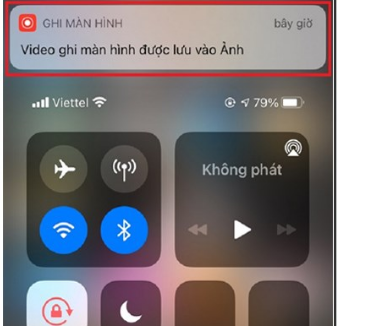
Bước 5: Cuối cùng Video sẽ được quay sau 3s, nhấn biểu tượng quay hình tròn để kết thúc và lưu video.
Như vậy là bạn đã có thể quay màn hình iPhone có tiếng bằng cách cài đặt ghi màn hình iPhone khá dễ dàng rồi nhé!
Lưu ý:
- Thiết bị của bạn phải đang ở phiên bản iOS 11 trở lên mới có tính năng quay màn hình. Để kiểm tra bạn có thể vào Cài đặt > Cài đặt chung > Giới thiệu (Phiên bản).
- Chất lượng video sẽ tuỳ thuộc và từng thiết bị, ví dụ video quay màn hình trên iPhone 7, 8 sẽ không thể giống và nét như iPhone 11, 12, 13 được.
- Để biết tính năng quay màn hình có hoạt động không thì hãy để ý trên màn hình bạn sẽ hiện ra thanh thời gian không.
- Để xem lại video bạn có thể vào ứng dụng Ảnh phần video.
Xem thêm:
+ Cách khoá xoay màn hình iPad
+ Tải wifi master key cho iPhone
Cách quay màn hình iPhone với hệ điều hành iOS cũ hơn
Với hệ điều hành iOS cũ hơn tđể quay được màn hình trước tiên bạn cần thêm công cụ ghi màn hình vào trung tâm điều khiển trước đã.
Bước 1: Thêm công cụ Ghi màn hình vào Trung tâm điều khiển
Anh chị vào phần Cài đặt > Chọn Trung tâm kiểm soát > Chọn Tùy chỉnh điều khiển.
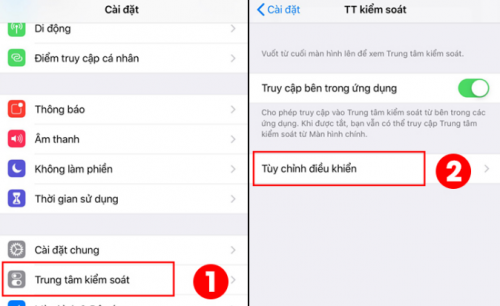
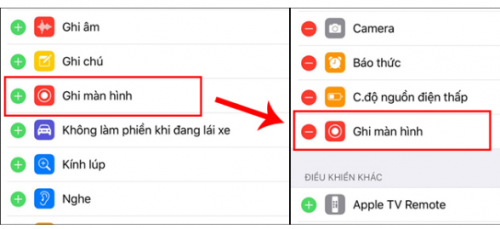
Tìm xuống trong mục Điều khiển khác, tìm đến dòng Ghi màn hình > Nhấn vào dấu “+“ để thêm vào Trung tâm điều khiển. Sau đó kéo lên phía trên để đảm bảo rằng mục Ghi màn hình đã hiển thị trong danh sách Bao gồm của Trung tâm kiểm soát.
Bước 2: Quay màn hình
Đầu tiên, bạn cần vuốt mở Trung tâm điều khiển lên.
+ Đối với các dòng iPhone, iPad mở khóa bằng Face ID: Bạn kéo màn hình từ góc phải phía trên xuống để mở.
+ Đối với các dòng iPhone, iPad có nút Home: Bạn kéo màn hình từ dưới lên để mở.
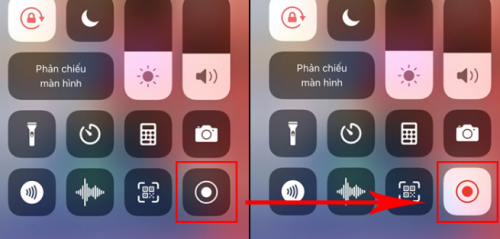
Sau khi mở Trung tâm điều khiển, bạn nhất vào nút Ghi màn hình > Tại nút ghi màn hình sẽ hiển thị đếm ngược trong thời gian 3 giây để chuẩn bị quay màn hình > Nút Ghi màn hình chuyển sang màu đỏ nghĩa là đang quay.
Để dừng quay màn hình, hãy mở lại Trung tâm điều khiển > Nhấn vào nút Ghi màn hình, video mà bạn quay sẽ được lưu vào ứng dụng Ảnh. Bên cạnh đó, đối với điện thoại iPhone X trở lên, bạn cũng có thể ấn vào thời gian màu đỏ ở góc trái trên cùng màn hình để dừng quay màn hình.
Cách hiển thị phần trăm pin trên iPhone 11, 12, 13, 14, XS Max.
